Jak nainstalovat ovladač pro webovou kameru Logitech HD 720p
Webkamery, stejně jako jakékoli jiné zařízení pro počítač, potřebují řidiče. Po přečtení tohoto článku pochopíte, jak nainstalovat software pro společnost Logitech.
Obsah
Ovladač pro ovladač webkamery Logitech HD 720p
Jakýkoli software vytvořený pro webovou kameru odhaluje svůj potenciál naplno a co nejúčinněji. Proto je důležité vědět, jak stáhnout ovladače a nainstalovat je do počítače. A je nutné zvážit několik metod najednou, koneckonců není každý z nich přístupný pro oddělené uživatele.
Metoda 1: Oficiální webové stránky výrobce
- První věc, kterou musíte udělat, je přejít na webové stránky výrobce a zkontrolovat ovladače. To je důvod, proč jít na hypertextový odkaz na oficiálním zdrojem společnosti Logitech .
- Poté v pravém horním rohu věnujte pozornost tlačítku "Podpora" . Umístěte ukazatel nad ním a vyklopte okno. Máme zájem o podporu a stahování .
- Stránky vás zavedou na stránku s vyhledáváním produktů. Samozřejmě můžete použít rozhraní, které je uvedeno pod vyhledávací čárou, ale je lepší, abyste neztráceli čas a stačí napsat název webové kamery a dát prostředku příležitost najít to, co potřebujete.
- Pak jste přesměrováni na osobní stránku produktu. Vpravo uprostřed rozhraní se zobrazí tlačítko "Soubory ke stažení". Potřebujeme to. Klikněte na tlačítko a pokračujte.
- Na této stránce můžete klepnout na "Stáhnout" a počkat na soubor, který má být stažen, přičemž určíte místo pro ukládání. Hlavní věc, nezapomeňte specifikovat operační systém vašeho počítače.
- Po načtení instalačního souboru spusťte instalaci. Chcete-li to provést, musíte spustit stažený soubor EXE a počkat, dokud nebude vyčerpán veškerý potřebný obsah.
- Instalace se spustí přímo z uvítací obrazovky, kde budete vyzváni k výběru jazyka, který bude použit pro další práci.
- Pak jste povinni zkontrolovat připojení zařízení k počítači. Pokud vše funguje dobře, stahování pokračuje. A v dalším kroku si můžete vybrat, co instalovat.
- Po výběru požadovaných souborů a umístění instalace se stahování spustí.
- To dokončí práci. Zbývá jen počkat na konec instalace a používat software od společnosti Logitech.
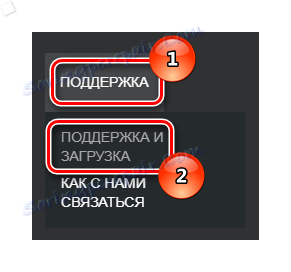

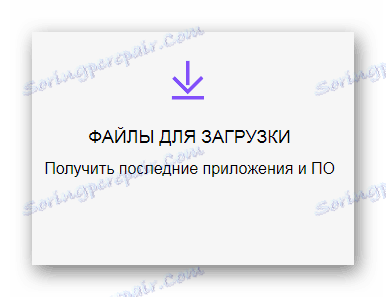
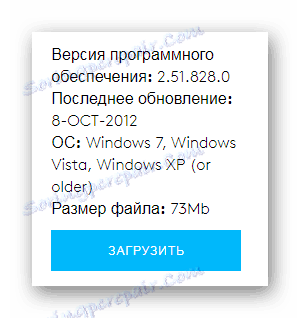
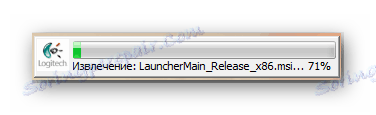

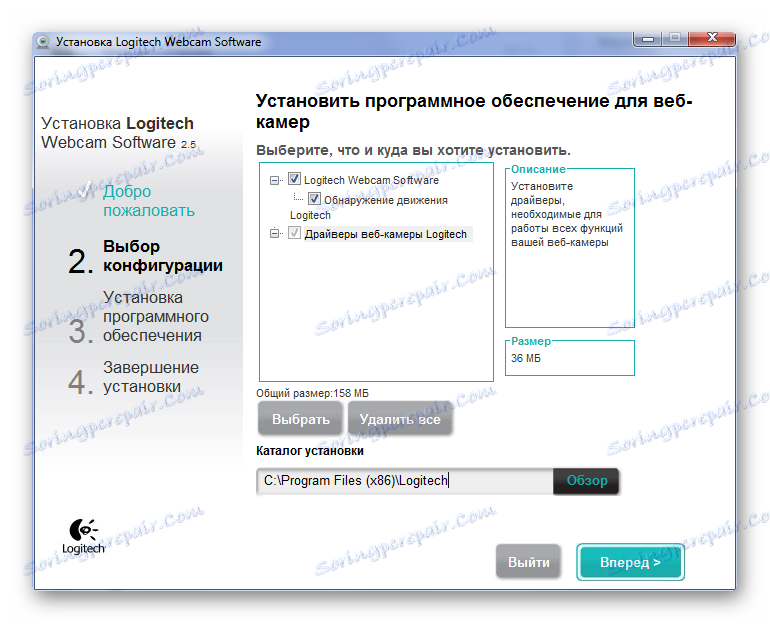
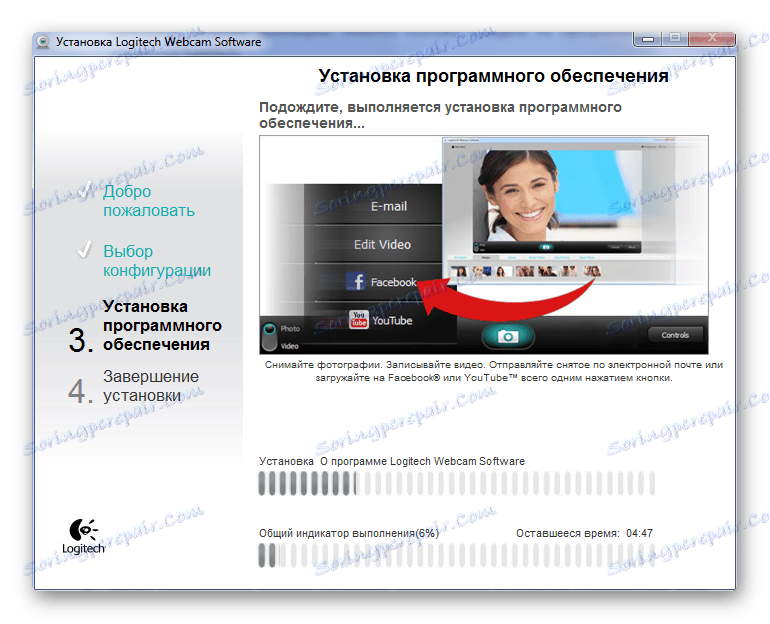
Metoda 2: Společné programy pro instalaci ovladačů
Někdy oficiální stránky neposkytují potřebný software a uživatelé musí používat aplikace třetích stran k instalaci ovladačů. Stojí za to říci, že s tím není nic špatného, protože software, který byl vytvořen po dlouhou dobu, funguje někdy dokonce lépe než oficiální aplikace. Pokud máte zájem o tuto metodu instalace softwaru pro webovou kameru, můžete si přečíst náš článek o nejoblíbenějších a nejúčinnějších programech tohoto segmentu.
Přečtěte si více: Nejlepší programy pro instalaci ovladačů

Velká popularita programu Řešení DriverPack . Automaticky kontroluje všechna připojená zařízení, externí i interní, a dává závěr o tom, zda je k dispozici dostatek ovladačů pro plnou funkci každé součásti počítačového systému. Pokud nejste s tímto softwarem obeznámeni, ale opravdu chcete zkusit instalaci ovladačů webových kamer Logitech, věnujte pozornost našemu materiálu na toto téma.
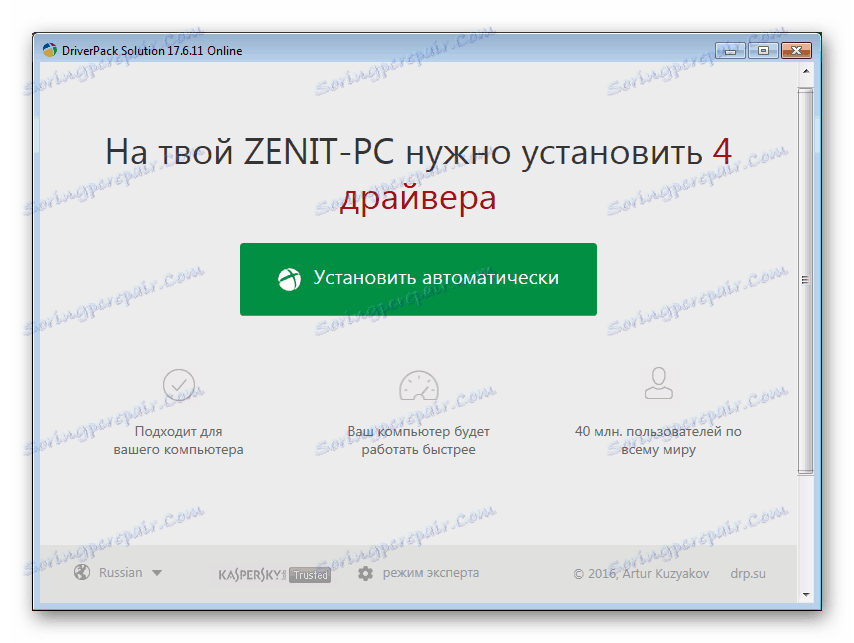
Přečtěte si více: Jak aktualizovat ovladač v počítači pomocí programu DriverPack Solution
Metoda 3: ID zařízení
Každé zařízení má své vlastní jedinečné číslo. S ním můžete za několik minut najít ovladač pro zařízení. Další podrobnosti k popisu této metody jsou bezvýznamné, protože na našich stránkách naleznete pokyny pro práci s ID zařízení a rozhodněte se, zda je lepší než předchozí metody, nebo ne. U ID webové kamery:
USBVID_046D&PID_0825&MI_00

Lekce: Jak používat ID hardwaru k instalaci ovladačů
Metoda 4: Standardní nástroje systému Windows
Někdy je to mnohem jednodušší, než se zdá uživatel. Dokonce i ovladač lze nalézt pouze s přístupem k internetu. Pomocí této metody nemusíte hledat speciální stránky nebo stahovat nástroje, protože veškerá práce se provádí přímo pomocí operačního systému Windows. Stejně jako v předchozí verzi, nemusíte nic malovat, protože tam je podrobná lekce o našem zdroji, která vás ušetří od otázek a představí vám další skvělý způsob.

Přečtěte si více: Systémový software pro instalaci ovladačů
Tímto způsobem nainstalujete ovladače pro webovou kameru Logitech HD 720p. To však již stačí k úspěšnému stažení potřebného softwaru. Máte-li jakékoli dotazy, požádejte je v komentáři, budete určitě zodpovězeni.